Hoe iemand op Instagram te deblokkeren in 2022
Heb je iemand op Instagram geblokkeerd omdat ze jou eerst hebben geblokkeerd? Of heb je een onsmakelijke post/opmerking op een account gezien en wil je er zeker van zijn dat je er nooit meer een ziet?
De redenen om iemand op Instagram te blokkeren, kunnen van alles zijn. En soms, na een tijdje, wil je misschien dat account deblokkeren, maar je weet niet zeker hoe.
Hier leest u hoe u op drie eenvoudige manieren iemand op Instagram kunt deblokkeren.
Inhoud
3 eenvoudige manieren om iemand op Instagram te deblokkeren
De zoekbalk op de Instagram-app gebruiken
Als u de gebruikersnaam weet van de persoon die u wilt deblokkeren, is dit een snel en eenvoudig proces. Je hebt het binnen enkele minuten gedaan.
Hier leest u hoe u iemand kunt deblokkeren door: de zoekbalk op Instagram gebruiken:
- Open de Instagram-app en tik op het zoekpictogram onder aan uw scherm om naar de verkenningspagina te gaan.
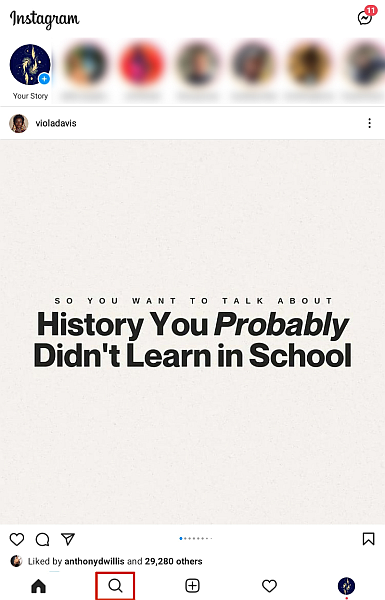
- Typ de gebruikersnaam van het account dat u wilt deblokkeren en selecteer het in de zoekresultaten.
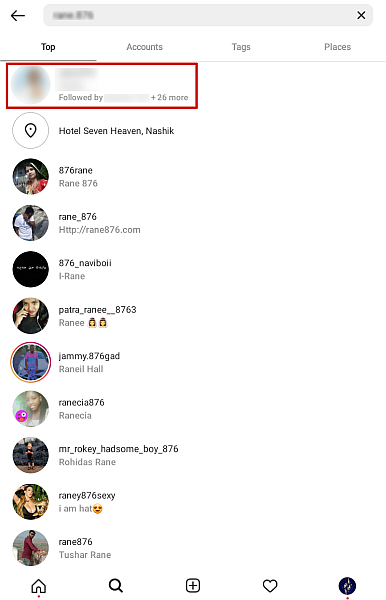
- Als je eenmaal op het profiel bent, je ziet een knop Deblokkeren, tik erop om het account te deblokkeren.

- Instagram laat je een bericht zien waarin je weet dat de gebruiker niet weet dat je de blokkering hebt opgeheven, maar ze kunnen nu communiceren met je account. Er zal ook een andere ‘deblokkering’ -optie zijn om te bevestigen dat de deblokkering. Tik erop om het account succesvol te deblokkeren.
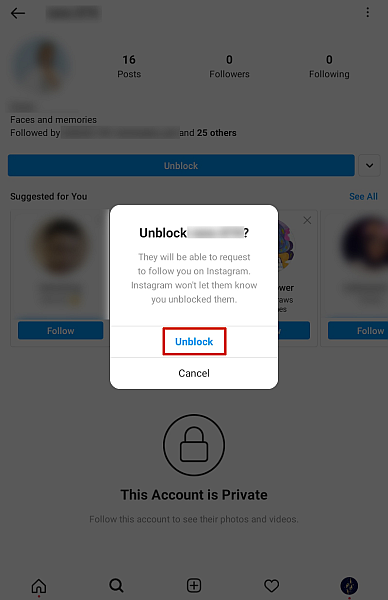
- U heeft de account nu zonder succes gedeblokkeerd. U ziet ook het volgende bericht als bevestiging.
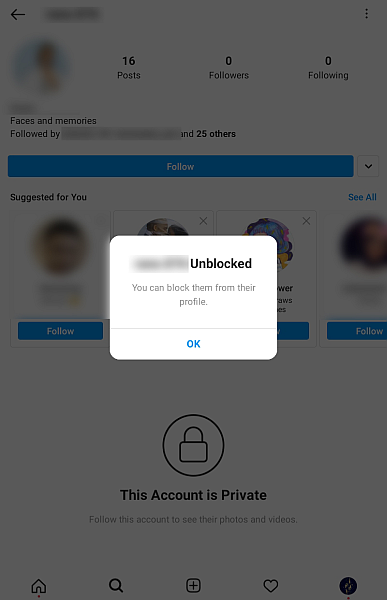
Je Instagram-profielinstellingen gebruiken
Als je iemand op Instagram wilt deblokkeren, maar zijn gebruikersnaam niet meer weet om de zoekoptie te gebruiken, of als hij zijn gebruikersnaam heeft gewijzigd, vraag je je waarschijnlijk af hoe je iemand op Instagram kunt deblokkeren.
Het antwoord is om uw profielinstellingen te gebruiken om ze te deblokkeren. Hier is hoe het te doen:
- Open de Instagram-app op je apparaat en tik op het kleine pictogram met je profielfoto in de rechterbenedenhoek van je scherm om naar je profiel te gaan.
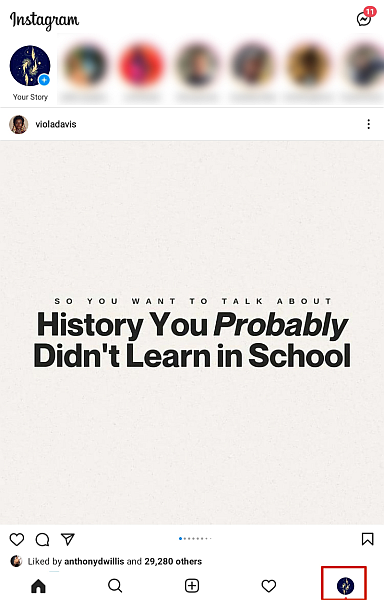
- Als je eenmaal op je profiel bent, tik op het hamburgerpictogram in de rechterbovenhoek van uw scherm om meer opties weer te geven.
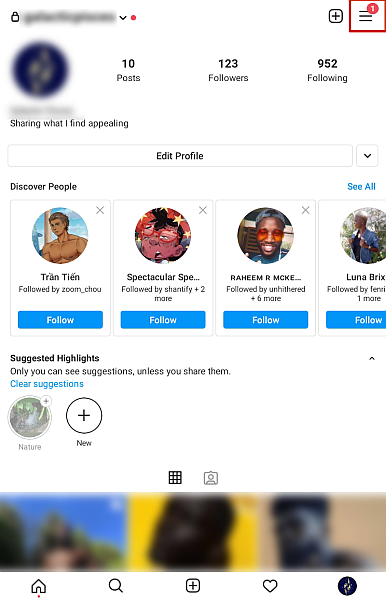
- Vanuit het pop-upmenu, tik op de optie Instellingen om het instellingenmenu van uw account te openen.
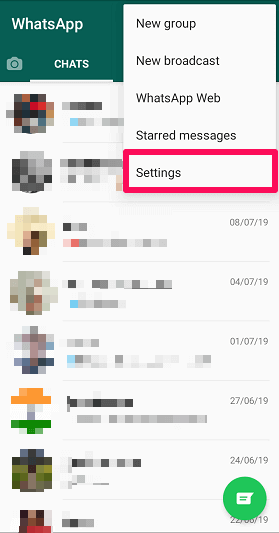
- Nadat je de instellingen van je account hebt geopend, selecteer je Privacy om toegang te krijgen tot de privacy-instellingen van je Instagram.

- Vanuit de menu-opties Privacy, select Blocked Accounts to view all the accounts you’ve blocked on Instagram.
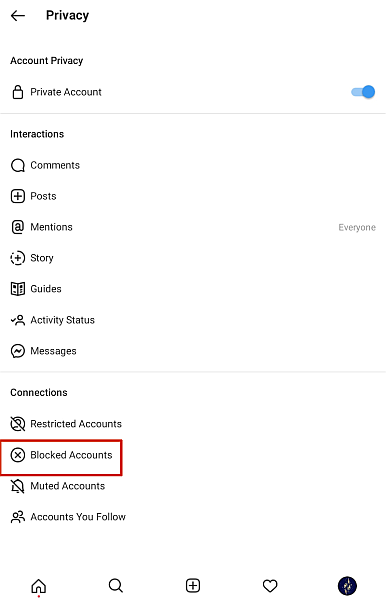
- Nu zie je alle accounts die je op Instagram hebt geblokkeerd. Als je van plan bent om ze allemaal te deblokkeren, is er geen optie voor massaal deblokkeren, dus je zult het een voor een moeten doen. Als u echter slechts één account wilt deblokkeren, tik op de knop deblokkeren naast dat account om ze te deblokkeren.
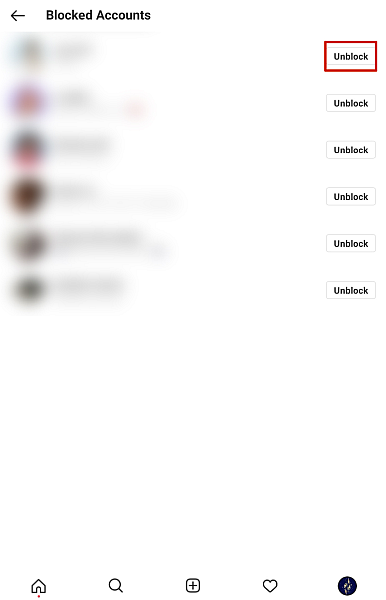
- Nadat u de deblokkeringsoptie heeft geselecteerd, Instagram zal je op de hoogte stellen van de privileges die het gedeblokkeerde account nu heeft en hoe ze nu weer contact met je kunnen opnemen. Onder dit bericht staat nog een deblokkeringsknop, selecteer deze om het deblokkeren te bevestigen.
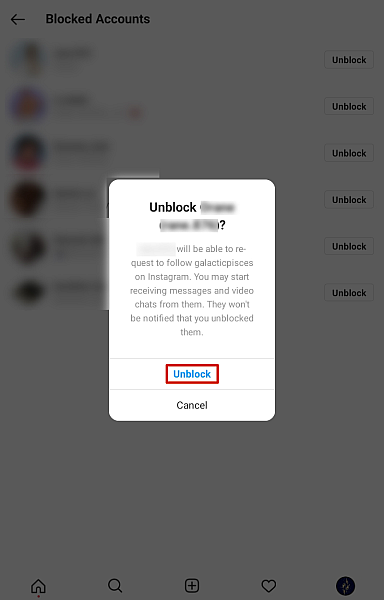
Instagram gebruiken op een pc
Als je iemand wilt deblokkeren, maar geen toegang hebt tot je telefoon of tablet, hoef je je geen zorgen te maken, want you can unblock them using Instagram on PC too. Hier is hoe het te doen:
- Inloggen Instagram Web vanaf uw computer en zoek naar het account dat u wilt deblokkeren. In tegenstelling tot de app heb je geen toegang tot je geblokkeerde accounts op Instagram Web, daarom moet u naar het geblokkeerde profiel gaan en het account vanaf daar deblokkeren.
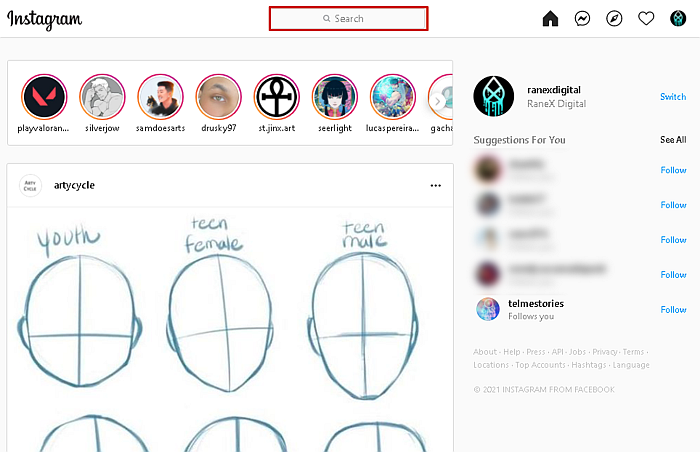
- Wanneer u naar het account zoekt, is dit misschien niet het beste resultaat omdat het een geblokkeerd account is, dus zorg ervoor dat u de zoekresultaten zorgvuldig bekijkt voordat u opgeeft.
If you want to unblock someone that can’t be found by using the search bar, and you know the account’s username, then you can type instagram.com/username directly into your browser’s search bar.
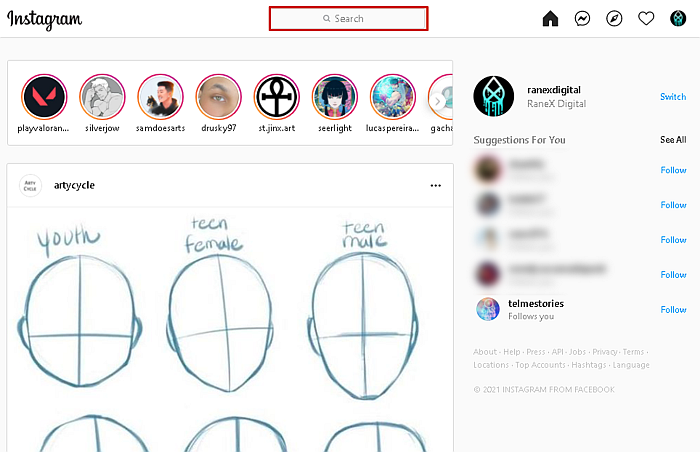
- Zodra u zich in het geblokkeerde profiel bevindt, ziet u de knop Deblokkeren daar en klaar om te klikken. Tik erop om het account te deblokkeren.
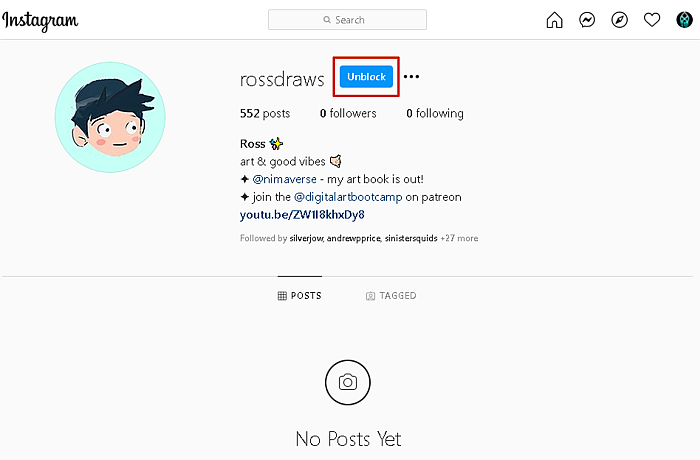
- Net als bij alle andere methoden, Instagram geeft je een heads-up over wat het deblokkeren van het account betekent en nog een deblokkeringsknop waarop u kunt klikken ter bevestiging.

- Als je dat allemaal hebt gedaan, je ziet een pop-up waarin staat dat het account is gedeblokkeerd en een knop om te sluiten. Klik erop en de pagina wordt vernieuwd met het profiel volledig gedeblokkeerd. U kunt het account nu opnieuw volgen of negeren, wat u maar wilt.
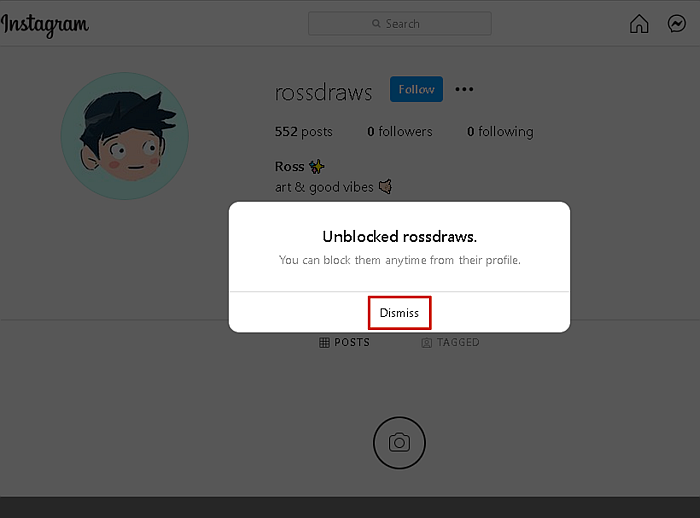
Deblokkeer iemand op Instagram Video
Bekijk onze video om de stappen in actie te zien:
Elkaar geblokkeerd op Instagram? Hier leest u hoe u de blokkering kunt deblokkeren (video)
Je hebt misschien om de een of andere reden iemand op Instagram geblokkeerd. Nadat ik erachter ben gekomen dat je hebt ze geblokkeerd op Instagram, ze blokkeerden je terug in de repercussie.
Of dit verhaal kan precies het tegenovergestelde zijn.
But in any case, you have now blocked each other on Instagram and you are not able to find a way to visit each other’s profiles to unblock. If it seems like your story then this tutorial is going to be a lifesaver for you.
Hier maak je kennis met de werkwijze om te deblokkeren als je elkaar hebt geblokkeerd op Instagram:
- Allereerst moet een van jullie het profiel bezoeken van de andere persoon die je wilt deblokkeren. U kunt dit op een aantal manieren doen.
- Open een willekeurige Instagram-foto, bij voorkeur de jouwe, want je zult moeten reageren en het is beter om de inhoud van anderen niet te spammen. Tik op de commentaar icoon onder de afbeelding en typ de Instagram-gebruikersnaam van de gebruiker die je wilt deblokkeren, voorafgegaan door de @. Druk op posten om je reactie te publiceren. Tik nu op de gebruikersnaam die je hierboven hebt genoteerd. Dit brengt je naar hun profiel.
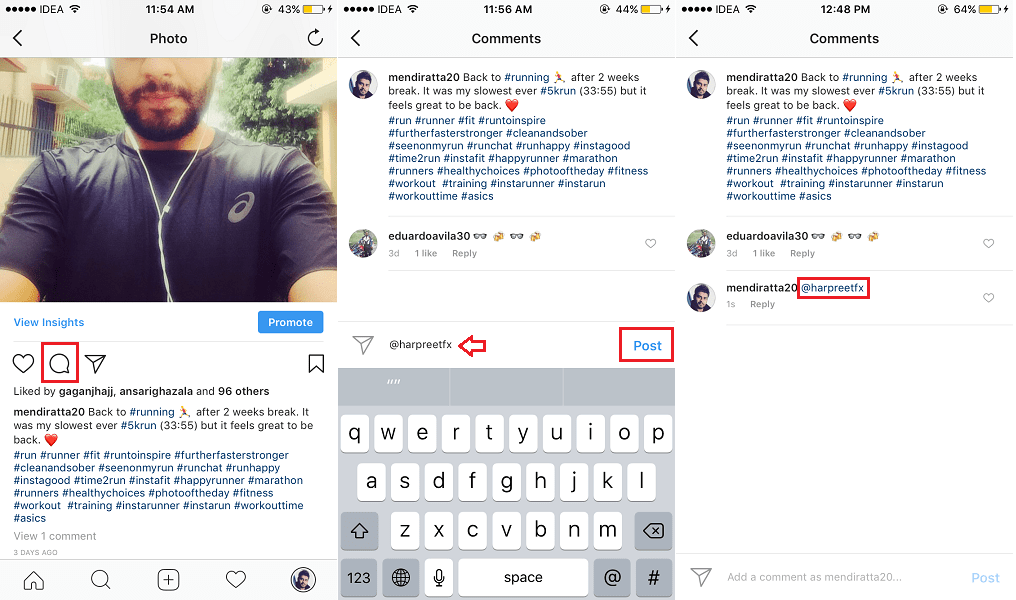
- Ga naar je profielscherm > Tik op de Hamburger menupictogram en selecteer Instellingen > Privacy en beveiliging > Geblokkeerde accounts. Hier kun je alle accounts zien die je hebt geblokkeerd. Tik op het geblokkeerde account dat u wilt deblokkeren.
- Open een willekeurige Instagram-foto, bij voorkeur de jouwe, want je zult moeten reageren en het is beter om de inhoud van anderen niet te spammen. Tik op de commentaar icoon onder de afbeelding en typ de Instagram-gebruikersnaam van de gebruiker die je wilt deblokkeren, voorafgegaan door de @. Druk op posten om je reactie te publiceren. Tik nu op de gebruikersnaam die je hierboven hebt genoteerd. Dit brengt je naar hun profiel.
- Zodra je op hun profiel bent, tik je gewoon op 3 stippen rechtsboven en selecteer deblokkeren. Bevestig uw beslissing door Deblokkeren te selecteren.
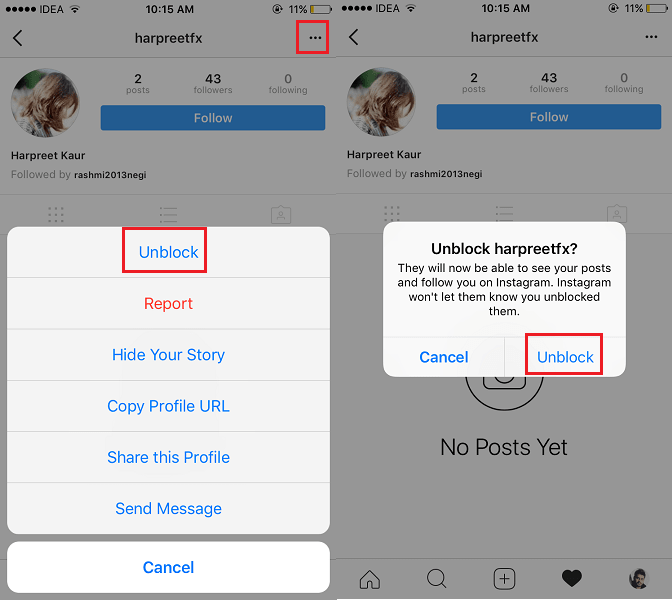
- Zodra een gebruiker iemand deblokkeert, kan de gedeblokkeerde persoon deze vanuit zijn account zoeken met behulp van een Android- of iPhone-app. En eenmaal op hun profiel kan een andere persoon ze gemakkelijk deblokkeren.
Bekijk deze video om de stappen in actie te zien:
FAQs
Waarom kan ik iemand op Instagram niet deblokkeren?
Je kunt iemand op Instagram deblokkeren. Je kunt dit doen door hun naam te zoeken met behulp van de zoekbalk van Instagram en ze rechtstreeks vanuit hun profiel te deblokkeren. Als je hun naam niet weet, je kunt een lijst met je geblokkeerde accounts vinden in je Privacy-instellingen en de account daar deblokkeren.
Als je iemand op Instagram deblokkeert, moet je die persoon dan opnieuw volgen?
Wanneer je iemand op Instagram deblokkeert, moet je diegene wel opnieuw volgen. Als je iemand op Instagram blokkeert, wordt deze persoon uit je volgende lijst verwijderd. Hoewel ze niet weten wanneer je ze hebt gedeblokkeerd, krijgen ze een melding als je ze opnieuw volgt en kunnen ze vermoeden of ze eerder zijn geblokkeerd of niet meer gevolgd.
Hoe deblokkeer je iemand op Instagram als je ze niet kunt vinden?
When you want to unblock someone on Instagram and cannot find them, go to your profile page in the Instagram app, tap the menu button, and select Settings. After you’ve done this, select Privacy then Blocked Accounts. Select any blocked user to go to their profile and unblock them.
Nu weet je hoe je iemand op Instagram kunt deblokkeren
Wat vond je van deze gids?
Om eerlijk te zijn, iemand blokkeren op Instagram kan een geweldige manier zijn om te voorkomen dat intimiderende personen of bots interactie hebben met je account. Instagram does a great job of wiping that account’s existence from your feed when you block them.
Soms blokkeer je echter iemand vanwege een echte spuug, of in sommige gevallen, een slechte breuk, of je hebt ze geblokkeerd omdat ze jou eerst hebben geblokkeerd. Ongeacht de reden waarom u iemand blokkeert, u kunt ze op uw tijd deblokkeren met deze drie eenvoudige methoden.
Je kunt ze deblokkeren met behulp van je profielinstellingen in de Instagram-app of rechtstreeks vanuit hun profiel. Instagram web also makes it easy to unblock them from your computer, too.
Ik hoop dat je deze gids nuttig vond. Zorg ervoor dat u in de opmerkingen uw mening over deze gids met ons deelt en deel deze ook met uw vrienden en familie!
Laatste artikels